Hashrocket


vonGabriel ReisundThais CamiloonMärz 3, 2014
Die Installation von Android SDK ist einfach, aber ein paar Anpassungen können Ihre Entwicklungsumgebung viel schneller und besser machen.
Installation
Laden Sie das Android SDK-Bundle von der offiziellen Android Developers-Seite herunter. Dieses Bundle enthält das Android SDK, Eclipse und andere nützliche Tools.
Entpacken Sie die heruntergeladene Datei irgendwo und starten Sie die Eclipse-Anwendung.
Das sollte reichen, aber der Emulator wird extrem langsam sein. Keine Sorge, es gibt einige zusätzliche Pakete, die Sie installieren können, um dieses Problem zu lösen.
Hardwarebeschleunigung
Gehen Sie in Eclipse zu Fenster -> Android SDK ManagerHaken Sie die Option „Intel X86 Atom System Image“ an:

Sie müssen auch den „Intel x86 Emulator Accelerator (HAXM)“ installieren, aber bis zum Datum dieses Beitrags ist ein wichtiger Hotfix für OS X 10.9 noch nicht in dieses Paket beim Android SDK Manager aufgenommen worden. Laden Sie also diese Datei von der Intel-Website herunter.
Um sicherzustellen, dass Eclipse ordnungsgemäß läuft, werden wir eine „Hello World“-Anwendung für Android erstellen, aber zuerst müssen wir Eclipse schließen und wieder öffnen, damit unsere neuen Pakete verwendet werden können.
Klicken Sie dazu auf die Schaltfläche Neue Android-Anwendung:

Geben Sie einen Anwendungsnamen an, für Testvorschläge haben wir unsere „Test“ genannt und akzeptieren alle Standardoptionen für das neue Projekt.





Bevor Sie die App auf dem Emulator ausführen können, müssen Sie einen Android Virtual Device Manager erstellen.
Gehen Sie zu Fenster -> Android Virtual Device Manager -> Neu
Geben Sie einen Namen für Ihr Gerät an, wählen Sie ein Gerät und ein Ziel.Um die Hardwarebeschleunigung zu aktivieren, stellen Sie sicher, dass Sie „Intel Atom (x86)“ als CPU/ABI auswählen und „Use Host GPU“ ankreuzen und dann auf OK klicken:

Um Ihre Beispiel-App auszuführen, gehen Sie auf Run -> Run As -> Android Application.
Sie sollten den Emulator wie folgt sehen:

Sehen Sie sich das Konsolenprotokoll für „HAX is working and emulator runs in fast virt mode“ an, dies ist der Beweis, dass der Beschleuniger richtig funktioniert:
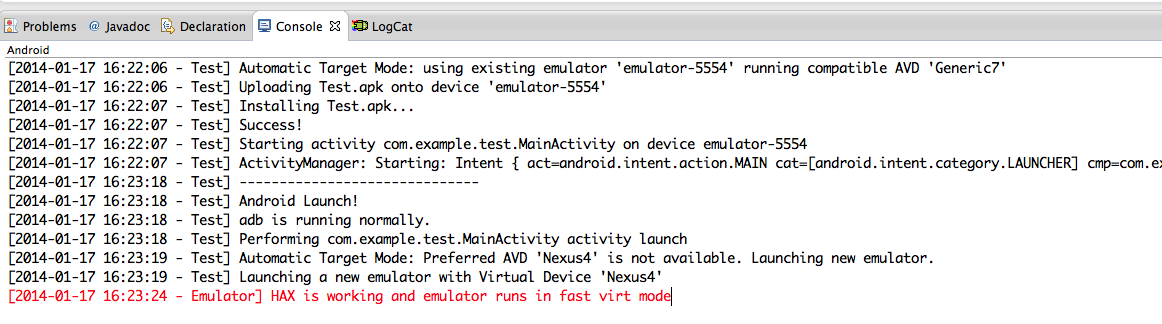
Vim Integration
Es gibt einige Lösungen, um Vim in Eclipse zu integrieren. Wenn Sie nicht wissen, wie man ein Plugin in Eclipse installiert, gehen Sie einfach auf Hilfe -> Neue Software installieren. Es öffnet sich ein neues Fenster, in dem Sie auf die Schaltfläche „Hinzufügen…“ klicken. Geben Sie dem Plugin einen Namen, z.B. „Vrapper – Vim plugin“ und setzen Sie den Speicherort auf „http://vrapper.sourceforge.net/update-site/stable“
Wählen Sie nun das Vrapper-Plugin, die Java-Erweiterung und das Surround.vim-Plugin aus:

Das sind jedenfalls einige kleine Änderungen, die wir als hilfreich empfunden haben. Lassen Sie uns wissen, wenn Sie weitere Verbesserungen vorschlagen.
Viel Spaß beim Programmieren!
*Aktualisierung: Sie sollten Android Studio verwenden, um für Android zu entwickeln. Es hat eine viel bessere Unterstützung und Integration mit allen Bibliotheken.
War dieser Beitrag hilfreich? Teilen Sie ihn mit anderen.
-
Tweet
-
Share
-
Post